Як легко і швидко відключити стеження в Gmail і налаштувати повідомлення
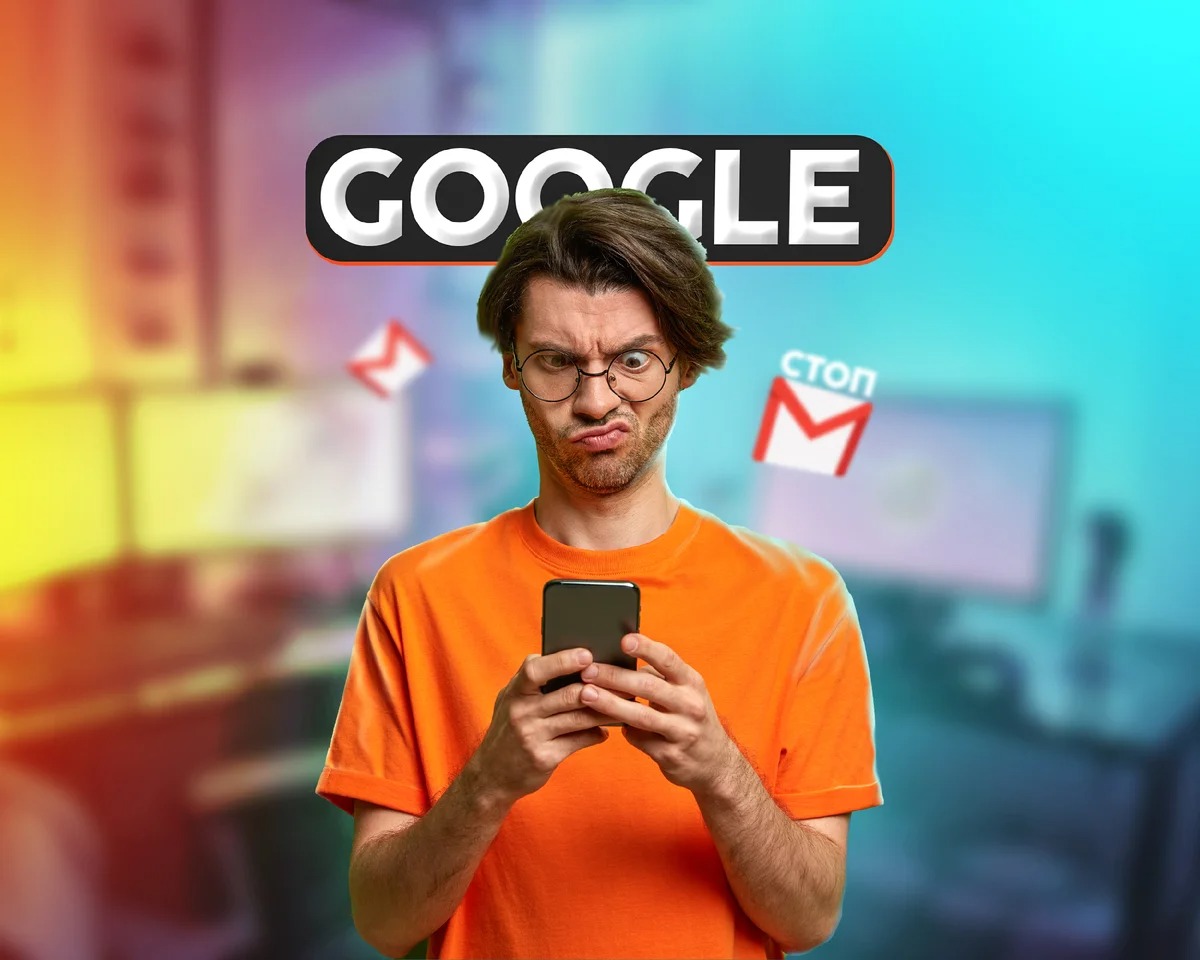
Прочитавши статтю, ви дізнаєтеся як позбутися від функцій, що аналізують ваші дані в додатку «Gmail», а так само як відключити «Спливаючі чати» і налаштувати відображення повідомлень на ваших смартфонах Xiaomi.
Почнемо з повідомлень і відразу мусимо зауважити, що чим більше моделей отримують оновлення до Android 11, тим частіше з’являються питання про те, як відключити спливаючі чати (так звані «бульбашки діалогів»).
Дане налаштування нехай і корисне, але поки реалізоване в MIUI максимально незручно (ті хто пробували підтвердять). Проте, якщо ваш смартфон все ще працює під управлінням Android 10, не поспішайте перегортати, оскільки і для вас є кілька корисних налаштувань.
Отже, щоб відключити спливаючі чати, вам буде потрібно зайти в прихований системний розділ. Для цього завантажте за посиланням в кінці статті додаток «Запуск Activity».
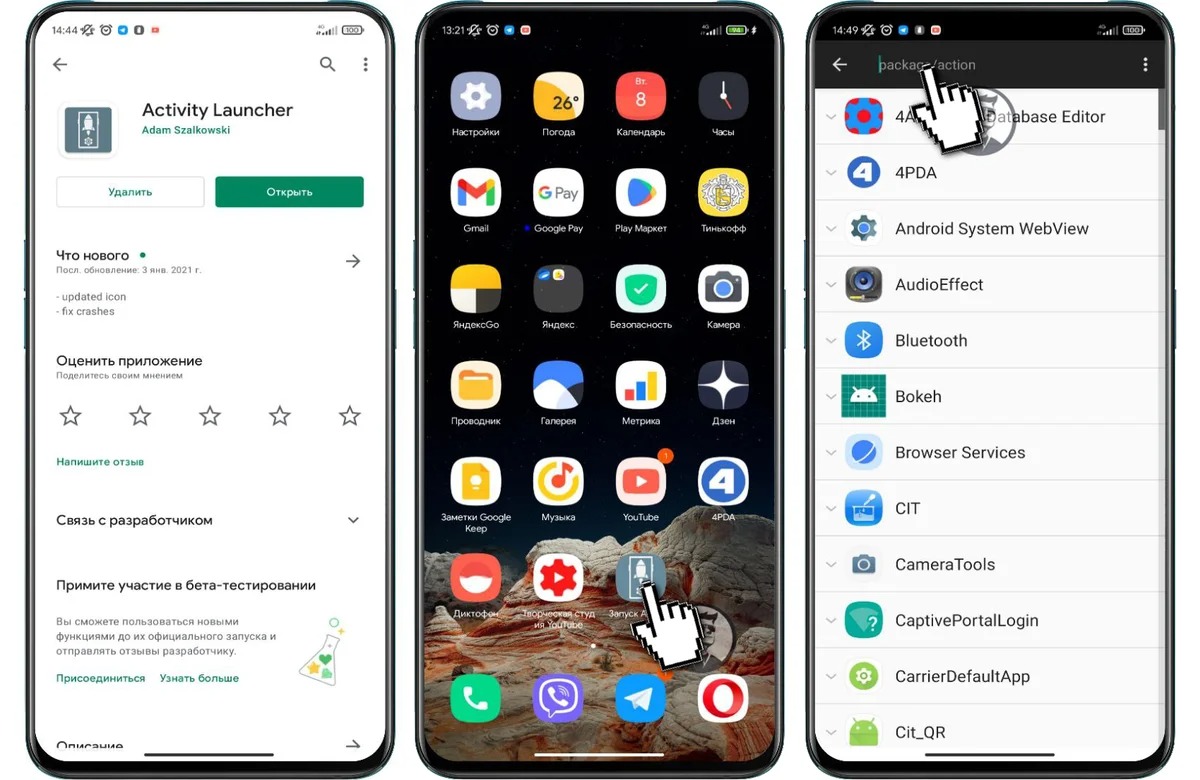
Після завантаження списку, скористайтеся пошуком і введіть в ньому слово «Повідомлення». Потім перейдіть в однойменний пункт і натисніть на «Спливаючі чати», щоб відключити цю функцію.
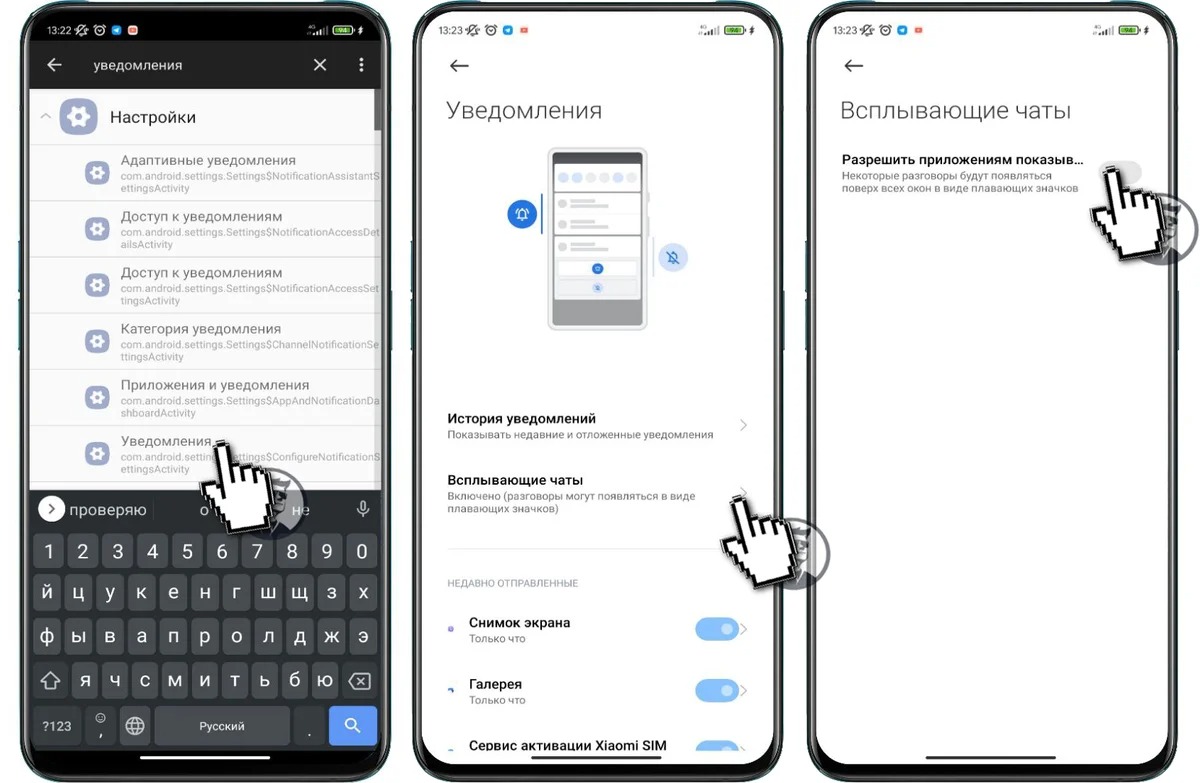
А якщо повернутися назад і перегорнути сторінку в самий низ, ви побачите меню «Додатково», в якому будь-який власник Xiaomi знайде кілька корисних налаштувань (пояснювати кожне сенсу не бачимо, оскільки все і так зрозуміло).
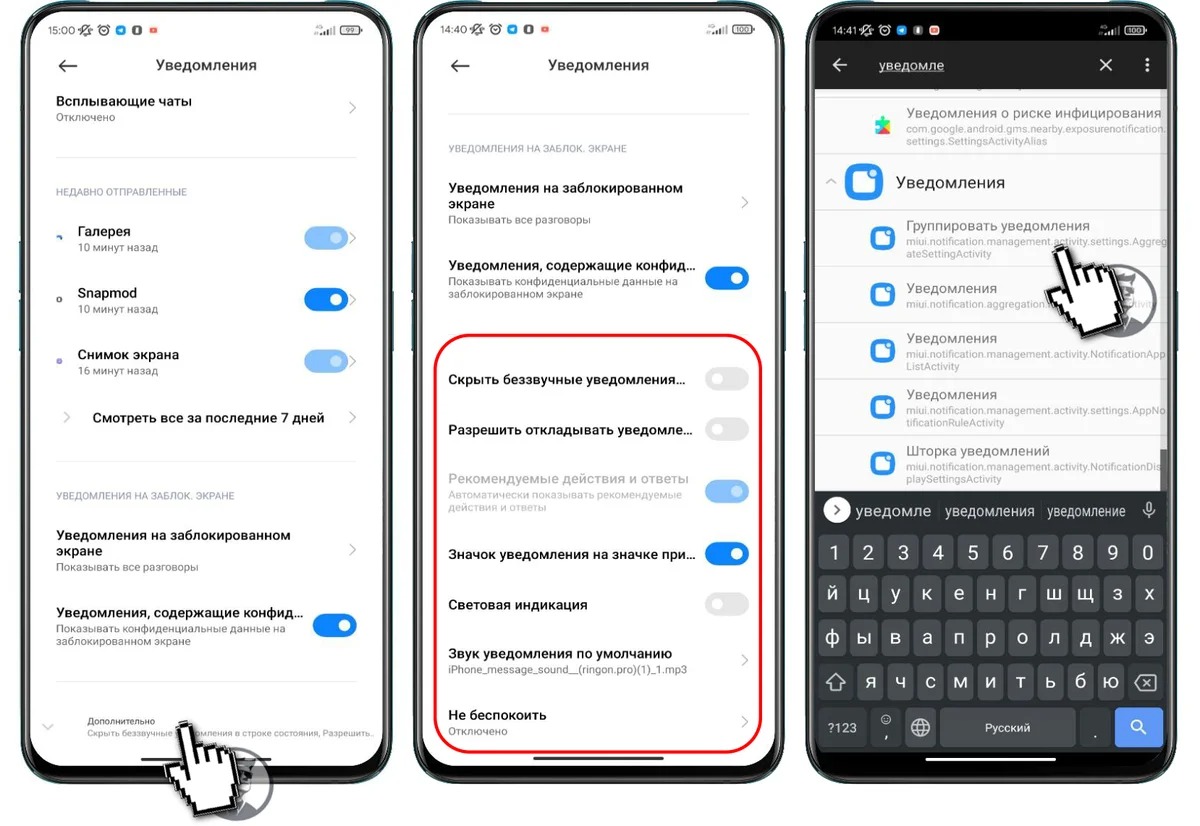
Крім цього, в основному меню «Запуск Activity», можна знайти деякі налаштування вже самої MIUI. Наприклад угруповання повідомлень.
Стеження в Gmail
Упевнені, велика частина користувачів ніколи не заходила в налаштування поштового клієнта від Google. Тим часом, практично кожен додаток від цієї компанії, включає в себе аналітичні інструменти і функції. Частково з цієї причини сервіси Google надають такий вплив на розряд акумулятора, адже постійно передають отримані дані на сервера.
Щоб відключити аналітику і стеження в Gmail, вам потрібно зайти в додаток і пройти в меню налаштувань -> вибрати свій акаунт і перегорнути сторінку практично в самий низ.
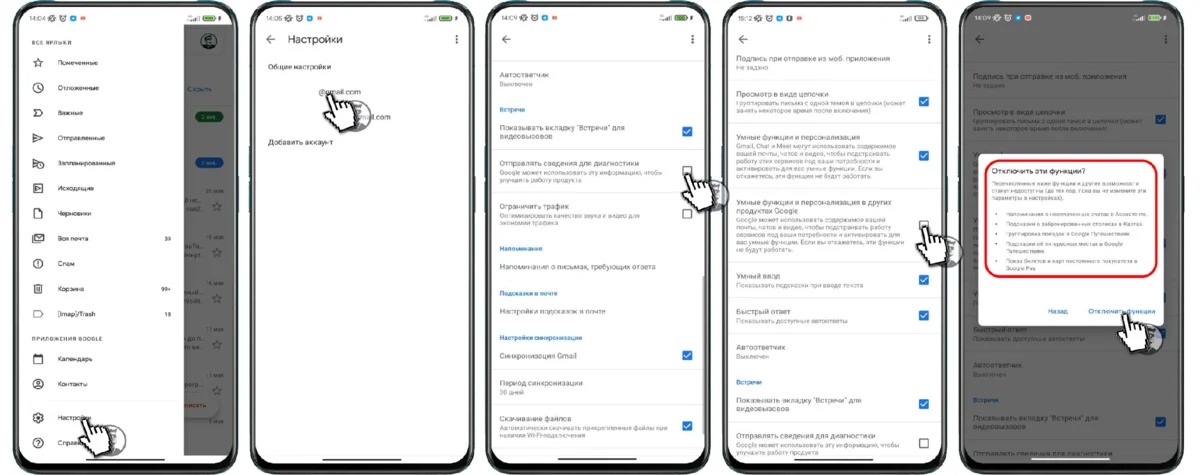
Потім знайдіть пункт під назвою «Відправляти відомості для діагностики» і забороніть додатку робити це. Після цього підніміться трохи вище і знайдіть рядок «Розумні функції і персоналізація в інших продуктах Google» і так само вимкніть її, попередньо прочитавши опис.
Завантажити: запуск Activity

